Содержание
 Доброго времени суток!
Доброго времени суток!
Сегодня визиткой уже никого не удивишь: она есть не только у крутых бизнесменов и больших компаний, но и у обычных людей, занимающихся оказанием каких-либо услуг населению (например, ремонтом техники, настройкой ПК и пр.).
Вообще, сейчас чтобы создать визитку — не нужно обладать какими-либо уникальными знаниями, достаточно затратить на это дело 10-15 мин. В этой статье хочу рассмотреть несколько способов, которые расскажут, как быстро, легко и бесплатно создать свою собственную визитку. И так, приступим.

Создание визитки // 3 способа
С помощью спец. программы
Выбранная программа — Мастер Визиток
Одна из лучших программ для создания самых разнообразных визиток: разных размеров, форм, цветов и т.д. Одни из главных плюсов программы:
- полностью на русском языке;
- несколько сотен готовых шаблонов под любой вкус и на любую тематику (о ней ниже, кстати);
- удобный раскрой листа при печати;
- возможность сохранения проекта в PDF, JPG, TIFF;
- возможность добавить карту проезда и QR-код;
- быстрая печать визиток на домашнем принтере или в типографии (т.е. можно использовать как дома, так и в студии). В общем, рекомендую!
И так, после запуска программы — предлагаю сразу выбрать пункт "Шаблоны визиток" (программа представит вам готовые шаблоны, с которыми можно сразу начать работать, подправив некоторые данные).

В общем-то, количество шаблонов просто поражает: есть как горизонтальные, так и вертикальные, много различных тематик. Вам нужно только выбрать тему, положение визитки и продолжить дальше.
Прим. 1: Свое видение о правиле оформления визитки я выскажу в конце этой статьи, а сейчас.
Представленные тематики: простые, универсальные, транспорт, детские, красота, стиль, одежда, обувь, компьютеру, стройка, ремонт, образование, развлечение, питание, государство, медицина, визитки с фото, недвижимость, спорт и фитнес, техника, туризм и отдых, фото и видео, разное и пр.

Шаблоны визиток — выбираем нужный
После выбора шаблона — откроется мастер для редактирования. Редактирование визитки не представляет из себя ничего сложного: просто смотрите какую-надпись хотите изменить, и заполняете в нижней части окна нужные строки (см. красные стрелки на скрине ниже: компания, сайт, телефон и пр.)

Мастер редактирования визитки
В правой части окна есть небольшое окно с дизайном проекта: у любой надписи можно изменить размер шрифта, выбрать сам шрифт (Arial, Tahoma и пр.), его цвет, положение и т.д. В общем-то, все делается оч. просто, ничем не отличается от работы в Microsoft Word.

Настройка шрифта и пр.
Когда визитка будет готова, вы можете ее:
- отправить на печать (кстати, удобный автоматический раскрой листа — скриншот (кликабельно));
- либо сохранить проект в PNG, JPG, TIFF (для дальнейшей распечатки на другом ПК).

Печать или сохранение проекта
Кстати, как вариант, когда будет готова визитка — нажмите клавишу PrtScr (т.е. сделайте скриншот экрана), затем откройте Word и вставьте его туда (сочетание клавиш Ctrl+V ).
В Word далее сделайте следующее: нажмите на картинку левой кнопкой мышки, затем в верхней части окна откройте "Работа с рисунками" и используйте инструмент "Обрезать" , чтобы убрать все лишнее.

Вставка и подрезка картинки в Word
После чего, просто отодвиньте границы листа и "накопируйте" вашу визитку на весь лист (сначала скопируйте визитку с помощью клавиш Ctrl+C , затем вставьте ее, кнопки — Ctrl+V ).

Осталось только распечатать визитку.
В режиме онлайн
Создавать визитки можно и без помощи каких-либо спец. программ. С развитием интернета — появились десятки сайтов, которые позволяют в режиме онлайн конструировать самые разные визитки. Часть из них привожу ниже.
- много готовых шаблонов по самым разным тематикам, все на русском — http://www.printclick.ru/catalog/cards/business-cards/business-cards-designs.html
- простенький редактор визиток, можно задать размер, шрифт, положение визитки и пр. — http://editor.printdesign.ru/products/redaktor_vizitok
- удобный конструктор визиток, более десятка параметров для настройки, возможность сохранения и печати визитки — http://jmi.by/constructor
- неплохой онлайн-редактор визитки — http://www.offnote.net/vizitka2/
- многофункциональный (более СОТНИ параметров для настройки) редактор — http://www.vizitki-besplatno.ru/
Я предлагаю остановиться на первом варианте. Рассмотрим подробнее, как на этом сайте создать визитку.
-
Первое, что нужно это зайти на сайт и выбрать тему вашей визитки. Тем достаточно много, подойдет, наверное, практически каждому: фотографы, дизайнеры, сантехники, электрики, строительство, ремонт, парикмахеры, психологи и т.д. В общем, выбираете тему и шаблон визитки.
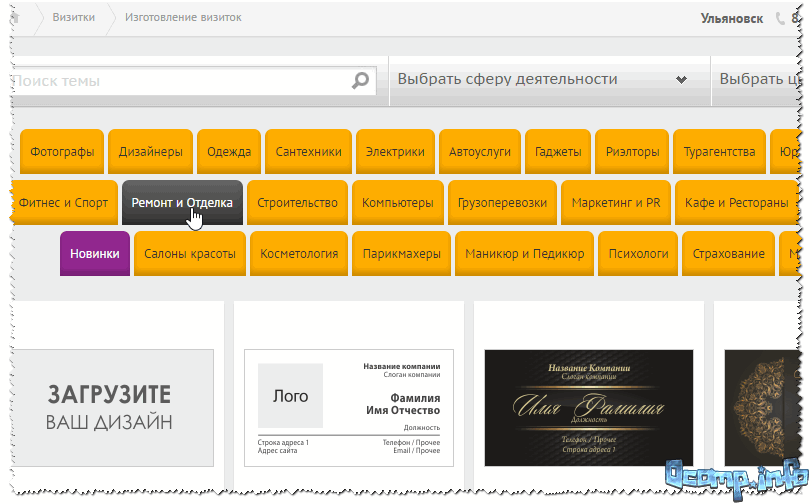
Темы и шаблоны визиток
Далее откроется онлайн-редактор визитки. В меню слева вписываете свои данные и видите в режиме онлайн как меняется ваша визитка (она отображена справа). Когда будет все готово: ставите галочку, что проверили все данные, и жмете "Следующий шаг" .
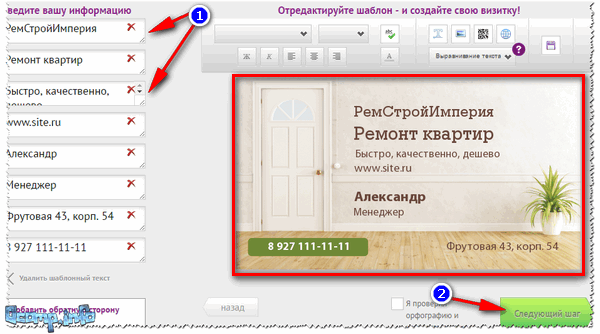
Онлайн-редактор визитки (Все данные на фото выше — случайные, все совпавшие данные с кем-то — случайность)

В Microsoft Word (ручной способ)
Плюсы данного метода: не нужны никакие доп. программы (кроме Word, который есть на большинстве ПК), способ универсальный (т.е. визитку можно создать на любую тему), при создании визитки вы ничем не ограничены — можно использовать любые шрифты, картинки и пр.
Минус , пожалуй, в одном, нужно немного знать Word. Ниже я попытаюсь дать подробную инструкцию по созданию визитки в Word 2016 (настолько подробную — насколько это возможно )!
- Сначала скачайте 3-4 картинки по своей тематике (в зависимости от ого, на какую тему вы хотите делать визитку). Желательно брать горизонтальные картинки среднего размера (т.к. визитка, чаще всего, тоже имеет горизонтальный вид). Где искать? Например, тут — https://yandex.ru/images/
- Далее запускаете Word, и выбираете в меню вставка/рисунки и указываете свою понравившуюся картинку.

Вставка рисунка в WORD
Затем щелкаете правой кнопкой мышки по рисунку и в меню выбираете "Размер и положение" (см. скриншот ниже).

Размер и положение рисунка
Далее необходимо задать размер визитки. Рекомендуется ее делать под размер обычной банковской карточки: таким образом ее будет удобно положить в кошелек/портмоне и т.д. Размер: 5,3 см на 8,6 см. Кстати, не забудьте отключить "Сохранять пропорции" (см. скрин ниже).

Это шаг не обязательный, но мне, например, нравится закруглять края (не знаю, как вам?). Если хотите их немного закруглить, нажмите левой кнопкой мышки по картинке, затем откройте "Работа с рисунками" и выберите данный стиль (как на скрине ниже).

Закругляем края у рисунка
Далее переходим к главному — вставке текстового блока. Для этого нажмите Вставка/текстовое поле (простое поле) . Важно! Текстовое поле это, скорее всего, встанет не на ваш рисунок. Ничего страшного, в следующем шаге мы поправим это.

Вставка текстового блока
Теперь нажмите небольшой значок рядом с текстовым блоком, который позволяет задавать как он будет размещен (нас интересует режим перед текстом ). Выбираете этот режим и переносите блок на картинку. Далее вписываете в блок свои данные: название компании, телефон, адреса и пр., ВСЁ, что хотели указать.

Текстовый блок перед текстом
Теперь можно задать стиль нашему блоку. Нажмите по нему один раз левой кнопкой мышки, в меню сверху откройте "Средства рисования" и выберите стиль из заготовок. Неплохие стили с прозрачностью.

Изменение стиля блока (все совпадения: телефоны, адреса и пр. на визитке выше — случайны, это простой пример)
Визитка готова! На мой взгляд, получилась весьма неплохо (Word, правда, предупреждает об ошибках, но это не страшно ). В общем-то, последний штрих — размножить полученную визитку на целый лист Word и напечатать ее. (для "размножения" визитки используйте клавиши Ctrl+C и Ctrl+V (правка/копировать, и правка/вставить) )

Размножение визитки (все совпадения на визитке случайны — это простой пример)
Правила оформления визитки — важные моменты
Ну на счет слова "правил", я возможно погорячился, и все-таки переделав сотни визиток, кое какой опыт накопился. Возьму на себя смелость высказать несколько вещей, на которые, по моему мнению, нужно обращать внимание (хотя и предполагаю, как могут "топать" какие-нибудь маркетологи, что не по науке говорю. ).
1) Шрифт, рисунок, цвет
Во-первых, сразу с чего хочу начать — это со шрифта. Многие визитки почему-то выполнены в каком-то стиле минимализма. Чтобы прочитать телефон — даже здоровому человеку нужно присмотреться, что уж говорить о людях старшего поколения.
Поэтому сразу дам совет: используйте удобно-читаемый шрифт (рекомендую Arial, Tahoma, Verdana), не мельчите, так же не нужно использовать курсив, желательно на фоне текста чтобы был однотонный фон светлого цвета. Казалось бы, элементарное правило, которое граничит с логикой — но сколько раз я видел и вижу (и буду видеть) визитки, на которые без слез не взглянешь.
То же относится и к рисункам: не нужно думать, что чем пестрее картинка на вашей визитке, тем конверсионней (прим.: отношение розданных визиток/к клиентам) она становится. В большинстве случаев, самая удачная визитка: это небольшой логотип вашей компании (или даже ваше фото с мастерком, например), и контактные данные.
Здесь все вроде стандартно, на визитке должно быть: название компании, кратко то, чем вы занимаетесь (чтобы любой мог прочитать и понять, нужна ли эта услуга ему), контактные данные (телефон, желательно веб-сайт, email-адрес и пр.), имя и должность человека (например, менеджер Алена, тел.: 11-11-11).
Самая частая ошибка, которую встречал: непонятно по визитке, чем занимается человек и какие услуги оказывает (нет, частично вроде ясно, а конкретики нет. ).
3) Размер визитки
Самый удачный размер визитки тот — которую можно положить в любой кошелек, портмоне, сумочку и т.д. Как думаете, это какой? Всё просто — это размер самой обычной банковской карточки, примерно: 8,5 см на 5,5 см (плюс/минус 1-2 мм).
Можно сделать визитку и чуть поменьше, а вот больший размер (да если еще визитка отпечатана на плотной бумаге), может вызвать неудобство.
4) За счет чего привлечь к визитке
Хорошо бы иметь уникальную визитку, которая несколько удивляла бы человека и заставила его обратить (или даже обращать) на нее внимание. Вообще, этот вопрос довольно сложный и не один маркетолог над ним ломает голову, ниже выскажу пару своих мыслей.
Интересная картинка, слоган
Довольно стандартная вещь, которая всегда привлекает внимание. Идеально выбрать что-нибудь такое, что не используют ваши конкуренты.
Если на задней стороне вашей визитки будет календарь — многие люди могут положить ее в кошелек и носить все время с собой (а это "лишняя" реклама!). В результате, даже если они сами вам не позвонят по ней, может так стать, что кто-то другой увидит ее и поинтересуется о вашей персоне/компании.
На задней стороне визитки можно разместить 5-6 популярных вопросов, которые всегда задают новые клиенты (разумеется, и ответы на них. Желательно указать какие-то отличительные черты именно вашей работы). Тем самым, вы еще сильнее можете разогреть интерес к вашей деятельности. В общем-то, хороший ход, на мой взгляд.
Если вы на каждой визитке будите давать, например, коды для скидок (или вообще, просто скидку, тем кто обратился к вам по вашей визитке) — совсем навряд ли ее выбросят, когда вы кому-нибудь ее отдадите. Человек, скорее всего, даже если ему не нужна услуга, подумает, а не нужна ли она кому-нибудь еще из его окружения (а затем просто отдаст ему визитку, в надежде, что тот получит скидку).
На этом у меня всё. Всем хороших и правильных визиток!
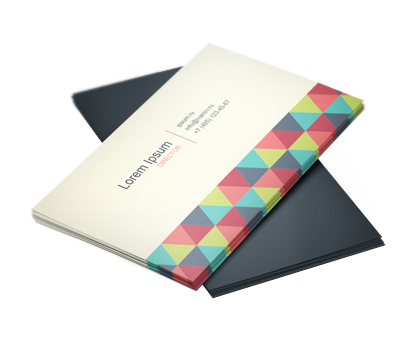
При создании макета Вы можете использовать фотографии из профессионального фотостока, встроенного в редактор, а также из бесплатного клипарта. К Вашим услугам широкий выбор шрифтов и возможностей редактора визиток.
Скаченный макет можно использовать в удобной для вас типографии. Скачивание макета платное, но при заказе продукции у типографий-партнеров мы передаем им макет бесплатно.
Как создать визитку онлайн бесплатно
Визитная карточка по-прежнему является эффективным маркетинговым инструментом, хотя она и использовалась в течение нескольких десятилетий. Визитки позволяют представить себя или свою компанию. Это хороший способ дать или получить контакты. И самое главное, что вы можете самостоятельно поработать над дизайном визитки. С инструментами Crello это так же просто, как досчитать до трех.
Визуальный онлайн-редактор обычно предлагает множество шаблонов для визиток. Конструктор Crello подготовил отличные шаблоны визиток для удовлетворения самых взыскательных пользователей. Они сортируются по теме, поэтому найти необходимый шаблон будет легко практически в любой сфере. Большим преимуществом является то, что у них есть предустановленные размеры, которые соответствуют формату визитки.

Делать визитки в Crello — одно удовольствие
Не нужно быть искусным дизайнером и хорошим копирайтером, чтобы создавать визитки высокого качества. Дизайнеры Crello создали 12 000+ шаблонов, и теперь вы можете использовать любой из них.
Мы также предлагаем более 10 500 элементов дизайна, которые можно добавить в визитки. Также есть функция загрузки. Она позволяет загружать шрифты и изображения, которые вы можете использовать в своих дизайнах.


